La scorsa settimana l’amico Gianni mi ha proposto di realizzare dei PCB iModela ossia di realizzare qualche shield personalizzata con la piccola CNC della Roland.
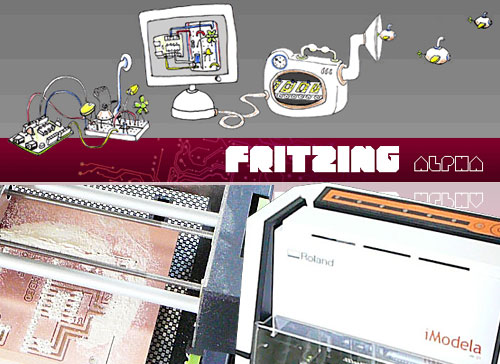
Tra le dotazioni disponibili agli iscritti al WeMake ci sono diversi strumenti dal taglio lasere alla stampa 3D ad alcune Cnc tra cui l’iModela.
Gianni per l’impresa ha raccolto preventivamente alcune informazioni sul sito educational arduino degli articoli di Federico Vanzati sul processo di conversione di un PCB disegnato con Fritzing ad un file adatto alla iModela.
Siccome il documento non è di facile reperimento e non è aggiornato ho deciso di riproporre la mia versione del tuttorial: PCB iModela ispirato al lavoro di Federico, che ringrazio personalmente per aver steso la prima vestione di questa guida nel 2012.
Cosa ti occorre per questo tutorial
La realizzazione di questo tutorial fa uso di due software free:
- Frizione 0.9.1
- Inkscape 0.91
le versioni software non devono essere necessariamente quelle che ho utilizzato io, tuttavia è possibile che qualche menu o passaggio differisca da quelli fotografati da me se la versione è differente.
Iniziamo a realizzare un PCB iModela
Il programma per disegnare il PCB è Fritzing che esiste Free per molti sistemi operativi e nell’ultima release ad oggi, 0.9.1 è maturo per essere utilizzato con semplicità e precisione da ogni maker.
Notice
Questo tutorial PCB iModela non ti spiega come disegnare i tuoi PCB con fritzing per quello esistono moltissimi tutorial sul web che puoi seguire scritti da persone molto più brave di me a realizzare circuiti.
I file che useremo per la realizzazione del PCB iModela sono di un circuito realizzato da Gianni, che mi concede di utilizzarli per il tutorial.
Il primo passo da fare: esporta il tuo PCB da Fritzing in formato PDF:
a questo punto dovresti aver ottenuto alcuni file nella dir che hai indicato come punto in cui salvare i PDF:
se li apri vedrai che ogni file contiene una lavorazione specifica del PCB da eseguire.
Ci concentreremo solo sul PCB copper bottom mirror in quanto:
- contiene le tracce del PCB da trasformare in piste di rame;
- è il lato inferiore del PCB ( sul lato superiore si inseriscono di solito i componenti;
- è il “mirror” ossia lo specchio della traccia in modo che potrai inciderla come faccia superiore del PCB iModela e ruotarla ottenendo il PCB finito;
Importa il PDF in Inkscape 0.91:
aprendo il file “…copper_bottom_mirror_pdf” dalla lista dei file disponibili nella dir in cui li hai esportati da fritzing.
alla selezione del file ti si apre una schermata simile alla seguente:
in cui ti viene chiesto di impostare la precisione con cui vuoi che il file venga importato, io ho scelto 1.0, ossia molto fine.
Il file importato devi incollarlo nel foglio di lavoro di Inkscape, ingrandiscilo fino a vederlo bene sul tuo monitor e seleziona Tracciato -> Vettorializza bitmap …
la schermata che segue ti mostra i parametri da impostare, seleziona rilevamento bordo ed impostalo a 0,800:
quindi clicca su Oggetto -> Dividi
dovrai eseguire questo passaggio più volte fino a visualizzare il tuo circuito in modo simile:
in cui tutti i tratti sembrano oggetti distinti. Da questo punto puoi eseguire Tracciato -> Combina, questo passaggio ti permette di unire le piste adiacenti ai rispettivi anelli per la saldaura dei componenti:
Seleziona quindi Tracciato -> da contorno a tracciato
ed a seguire Oggetto -> Riempimento e contorni con cui si apre una finestra sul lato destro del programma divisa in 3 Tab:
- Riempimento
- Colore contorno
- Stile contorno
in ciascuna Tab dovrai riportare i parametri che vedi nella figura sopra e che ti riporto per chiarezza:
Riempimento: Nessun colore
Colore contorno: Colore uniforme
Stile contorno: Larghezza 0,200 px
Il risultato al termine delle impostazioni dovrebbe essere il seguente:
seleziona il piano esterno ed il tracciato come vedi sopra e clicca su Tracciato -> Differenza otterrai che apparentemente non è cambiato nulla per cui devi selezionare Oggetto -> Riempimento e contorni
e nelle Tab, le stesse di qualche passaggio fa, seleziona questa volta:
Riempimento: Colore uniforme
Colore contorno: Nessun colore
il risultato lo vedrai in tempo reale nella schermata.
Ultimo passaggio è il salvataggio del file in formato .eps un formato compatibile, o almeno spero, con il software iCreate della iModela e che ti permetterà di realizzare il tuo PCB in laboratorio.
In un prossimo incontro con Gianni proveremo a realizzare il PCB iModela visto in questo tutorial con la piccola cnc.


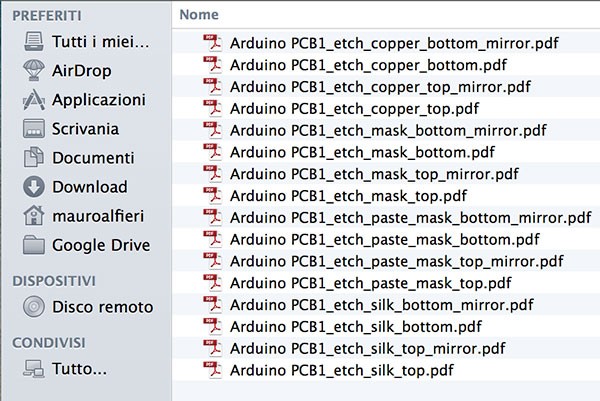
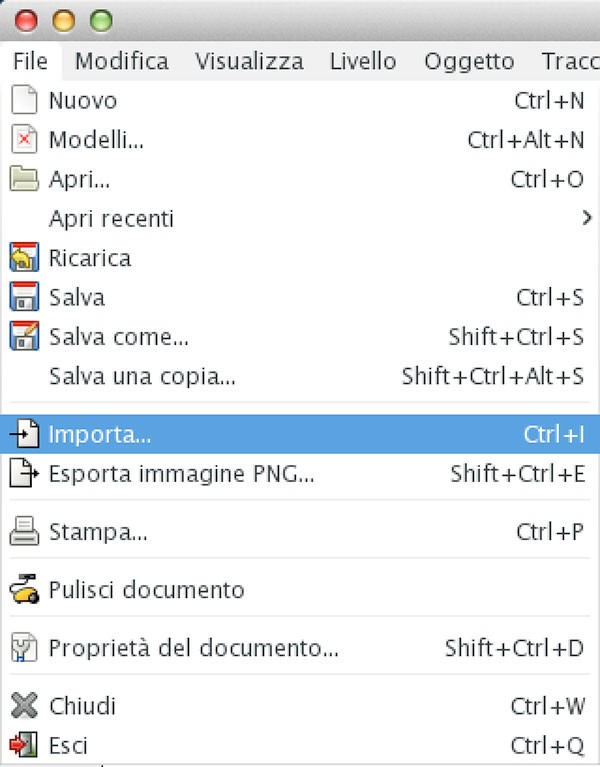
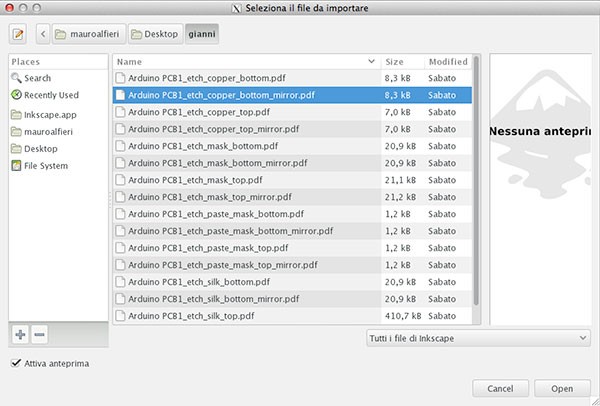
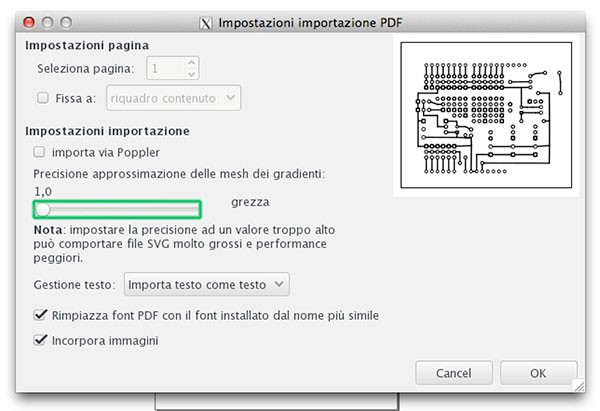
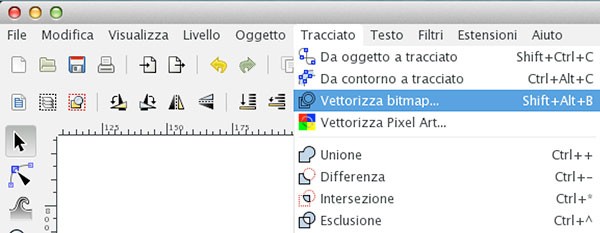
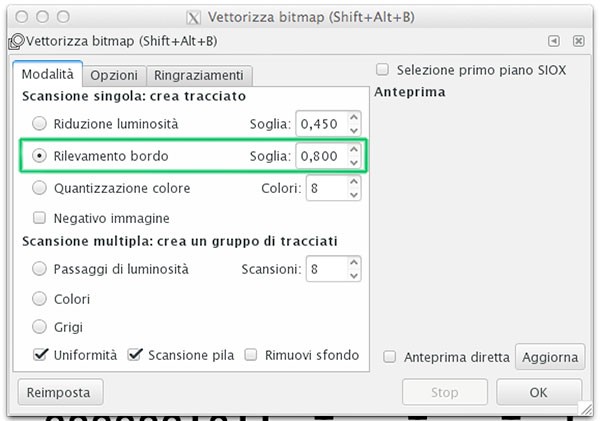
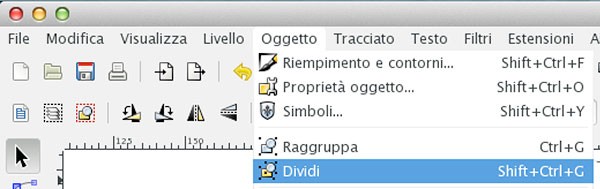
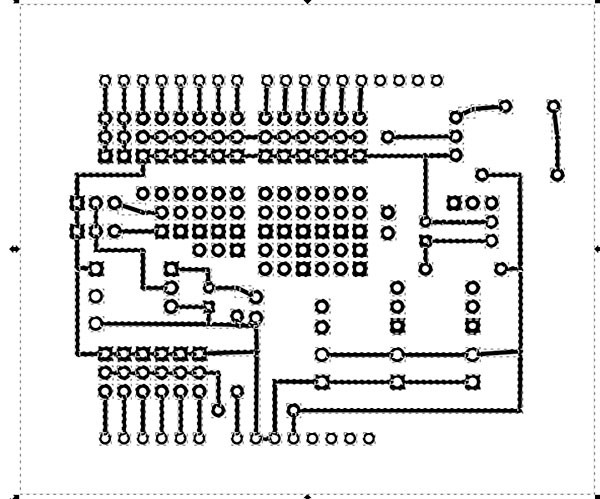

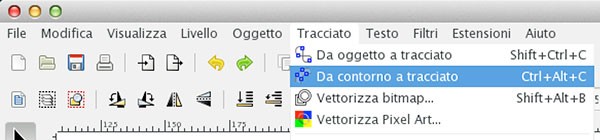
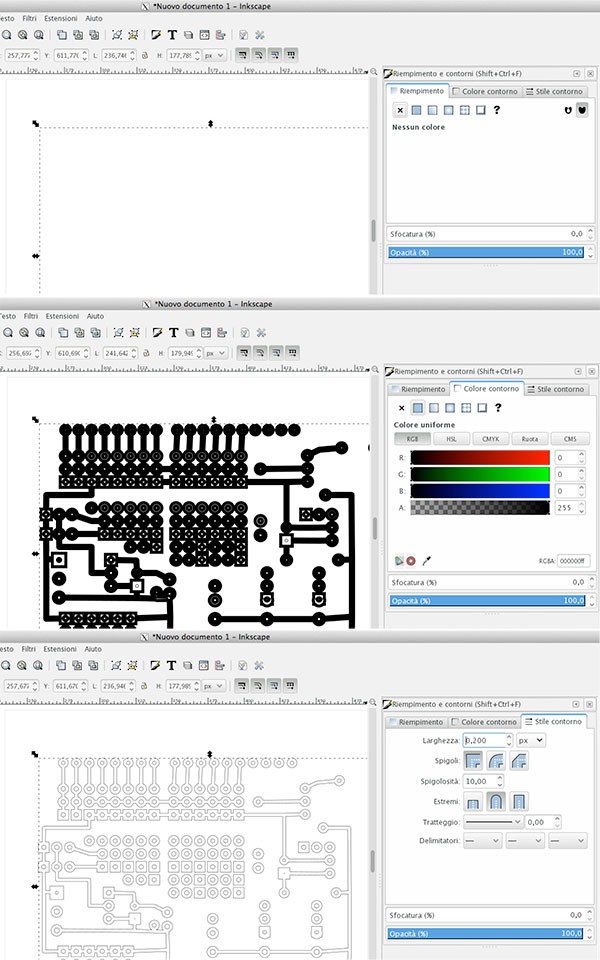
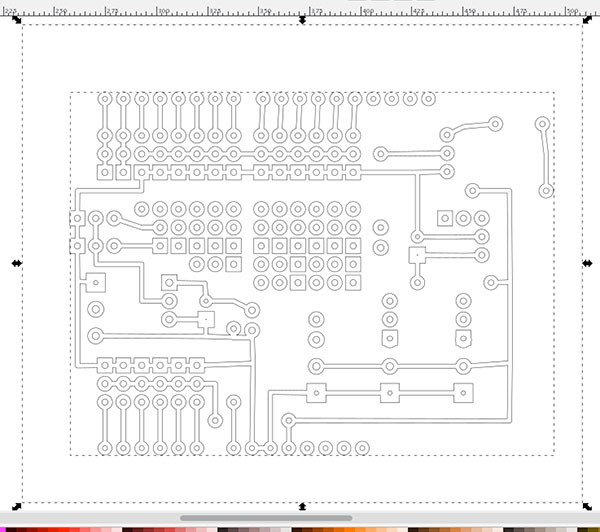
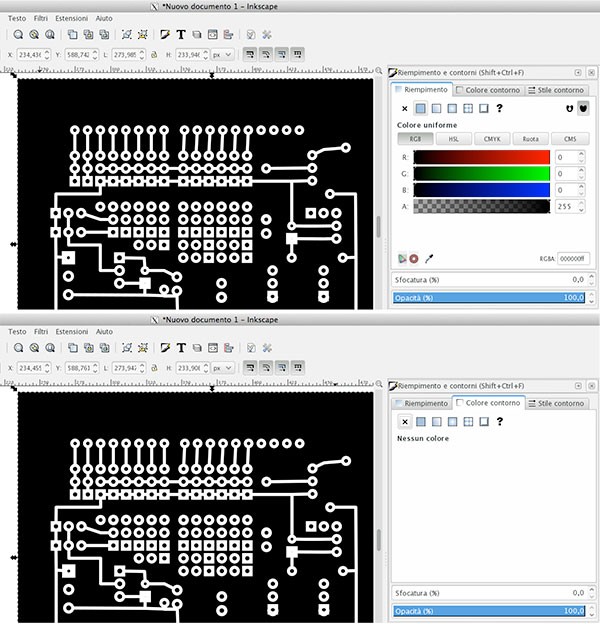
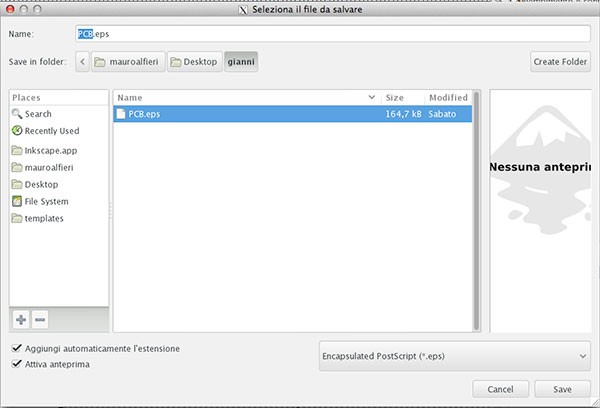


 Il blog mauroalfieri.it ed i suoi contenuti sono distribuiti con Licenza
Il blog mauroalfieri.it ed i suoi contenuti sono distribuiti con Licenza
6 commenti
Vai al modulo dei commenti
ciao Mario
come sempre hai fatto un lavoro fantastico… proprio in questi giorni stavo studiando quel tutorial … non vedo l’ora di vedere il risultato
ciao
Christian
Autore
Ciao Christian,
spero presto di poter pubblicare il seguito e mostrarti il risultato.
ciao Mauro
venerdi se possibile recupero imodela creator così faccio qualche test
ciao
christian
Autore
Ottimo, dove lo recuperi?
Me ne servirebbe una installazione anche per i miei test 🙂
Salve, ho visto un tuo video sulla realizzazione del pcb con un plotter roland dxy , volevo ,se possibile alcune informazioni su i drive , sistema operativo ed il cavo da te utilizzato.
Anch’io sto provando con plotter rolanda dxy 1300, cavo utilizzato usb / parallelo sistema operativo windows XP , driver per il plotter d028220j.exe, il sistema riconosce tutto ma quakdo stampo da inkjet mi da errore.
Grazie
Domenico
Autore
Ciao Domenico,
è un esperiemnto di molto tempo fa, allora ho utilizzato una macchina virtuale con Windows Xp ed il cavo in dotazione.
I driver ricordo di aver utilizzato quelli del produttore, unica differenza che ricordo con quanto scrivi e che io usavo un loro sw di CAM.